VPN是什麼? VPN虛擬私人網路的優缺點

VPN是什麼? VPN有哪些優缺點?接下來,我們和WebTech360一起探討VPN的定義,以及如何在工作中套用這種模式和系統。
設備鏈接
谷歌瀏覽器會分析網站以確保您的安全,並在連接不安全時向您發出警告。但是,有時此功能可能會限制訪問您想要訪問的網站,無論安全狀態如何。如果您想知道如何將網站添加到受信任的站點列表,我們隨時為您提供幫助。
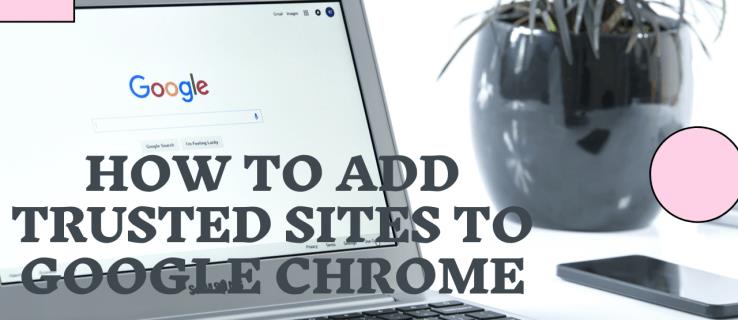
在本指南中,我們將解釋如何在 Google Chrome 中添加受信任的站點 - 在 Windows、Mac、Android、iPhone 上以及使用 GPO。此外,我們將回答一些與 Chrome 中的受信任站點相關的最常見問題。
如何在 Windows 上的谷歌瀏覽器中添加受信任的站點
在 Windows 上更改網站安全設置是一個簡單的過程。為此,請按照以下說明操作:
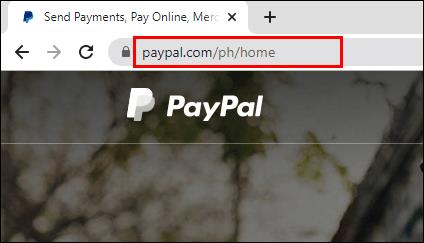
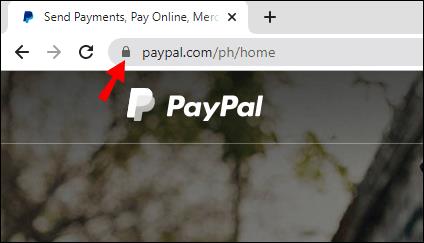
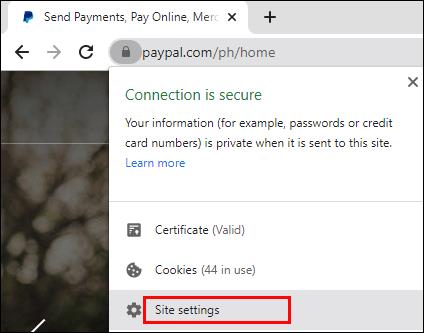
您還可以同時管理多個站點的安全設置。為此,請按照以下說明操作:
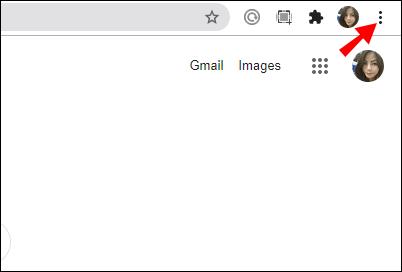
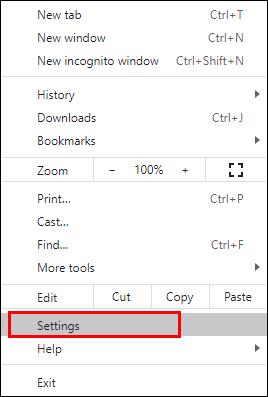
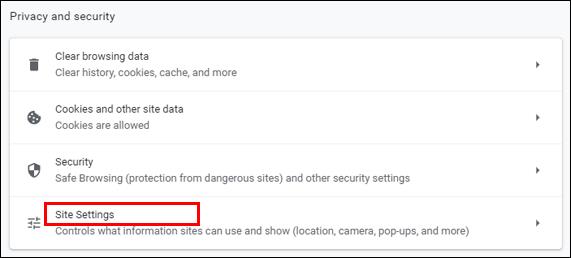
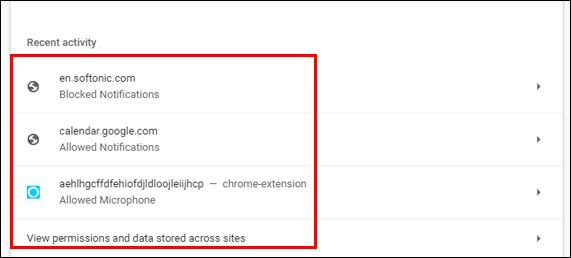
如何在 Mac 上的 Google Chrome 中添加受信任的站點
在 Mac 上的 Chrome 中管理網站權限就像 Windows 一樣,請按照以下步驟操作:
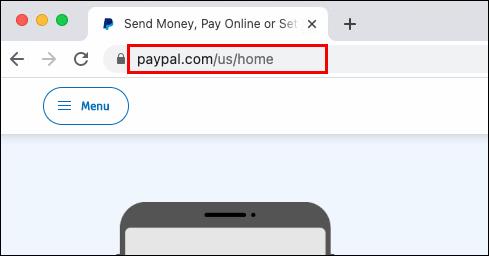
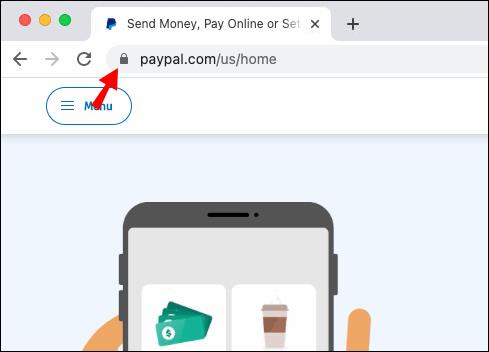
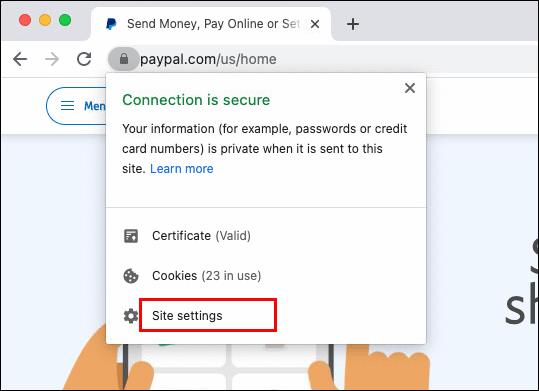
如何使用 GPO 在 Google Chrome 中添加受信任的站點
如果您使用組策略,在 Chrome 中管理網站安全設置比沒有任何域控制器要稍微複雜一些。您必須通過 GPO 而不是 Chrome 來設置設置。要將網站標記為受信任,請按照以下說明操作:
如何在 Android 設備上的 Google Chrome 中添加可信站點
在 Google Chrome Android 應用程序中更改網站安全設置的說明與 PC 略有不同。要將網站標記為受信任,請按照以下步驟操作:
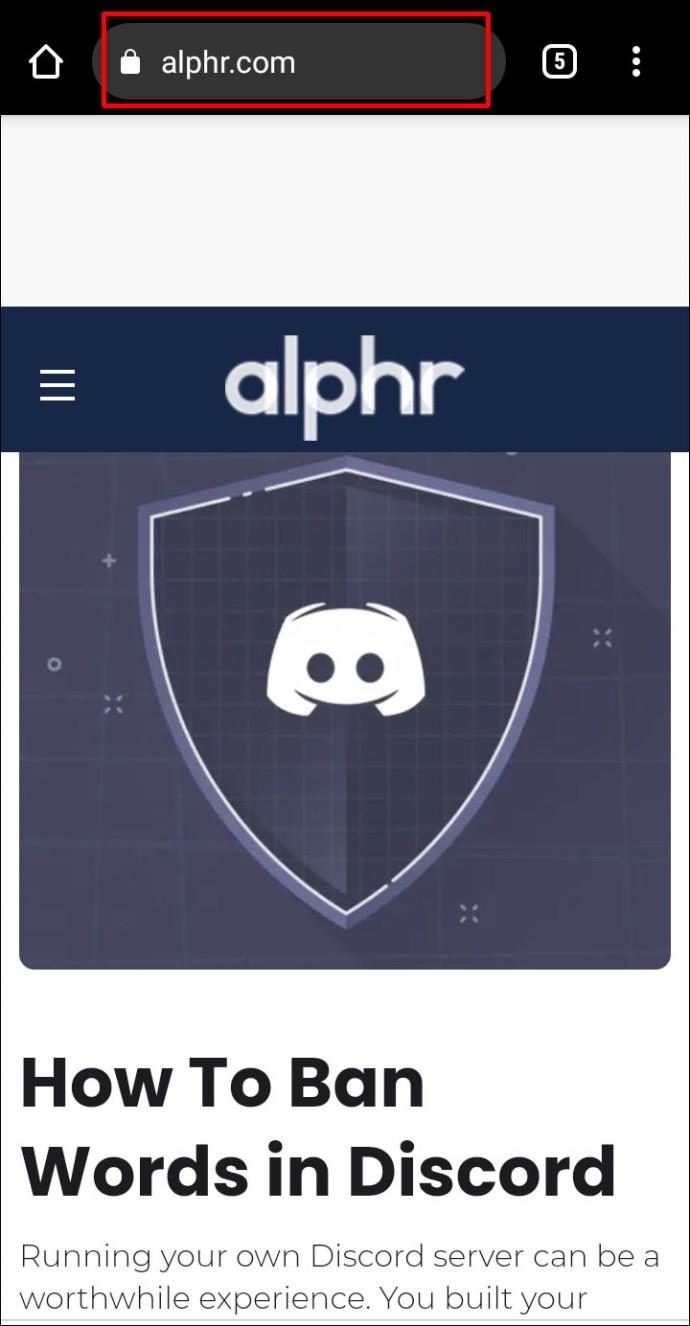

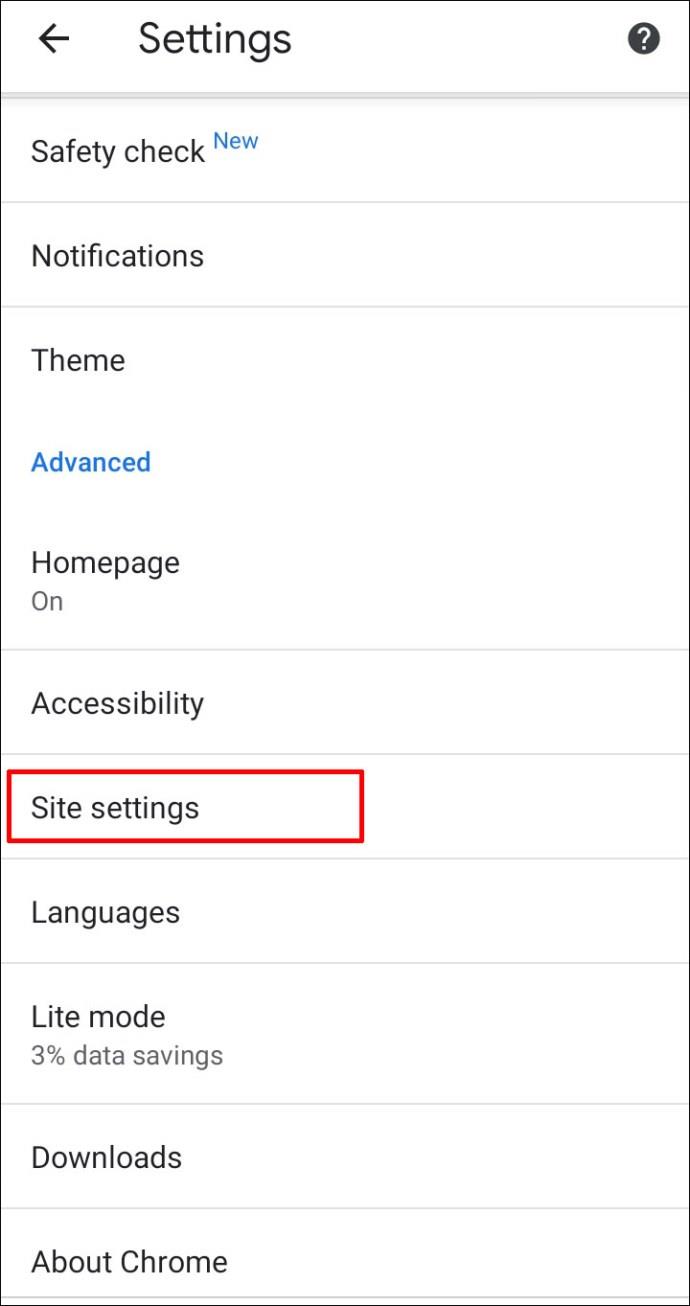
要同時管理 Android 上多個網站的權限,請按照以下說明操作:
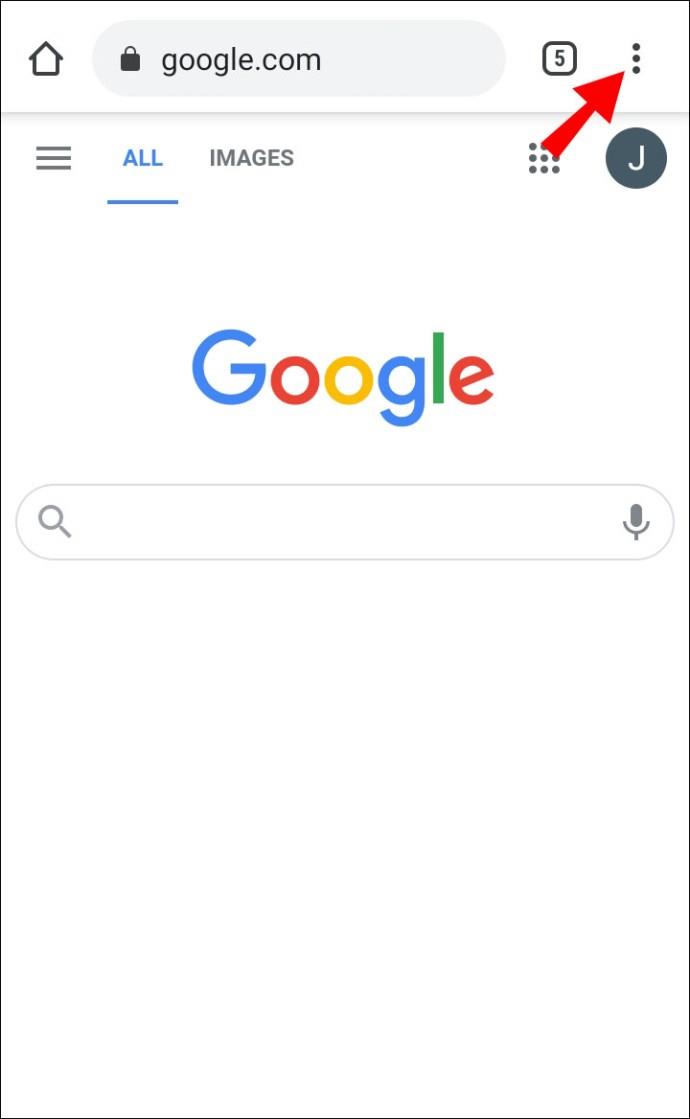
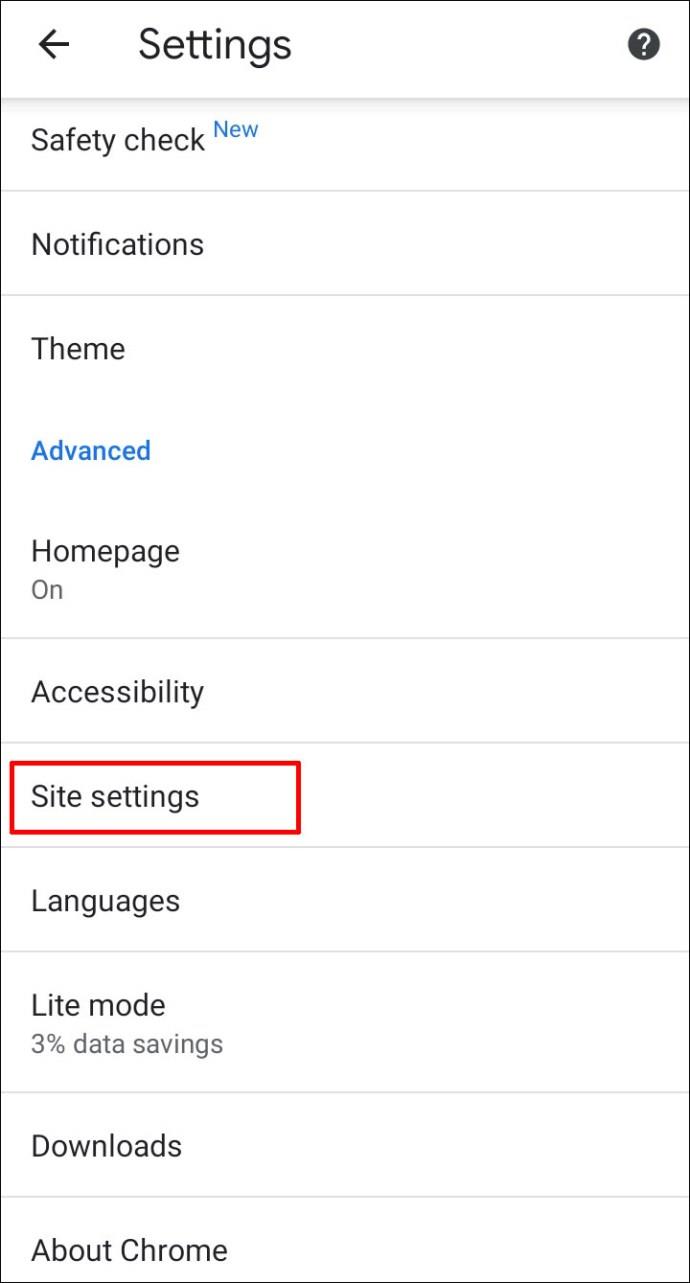
如何在 iPhone 或 iPad 上的谷歌瀏覽器中添加可信站點
您可以按照以下步驟在 iPhone 或 iPad 版 Chrome 中更改網站安全設置:
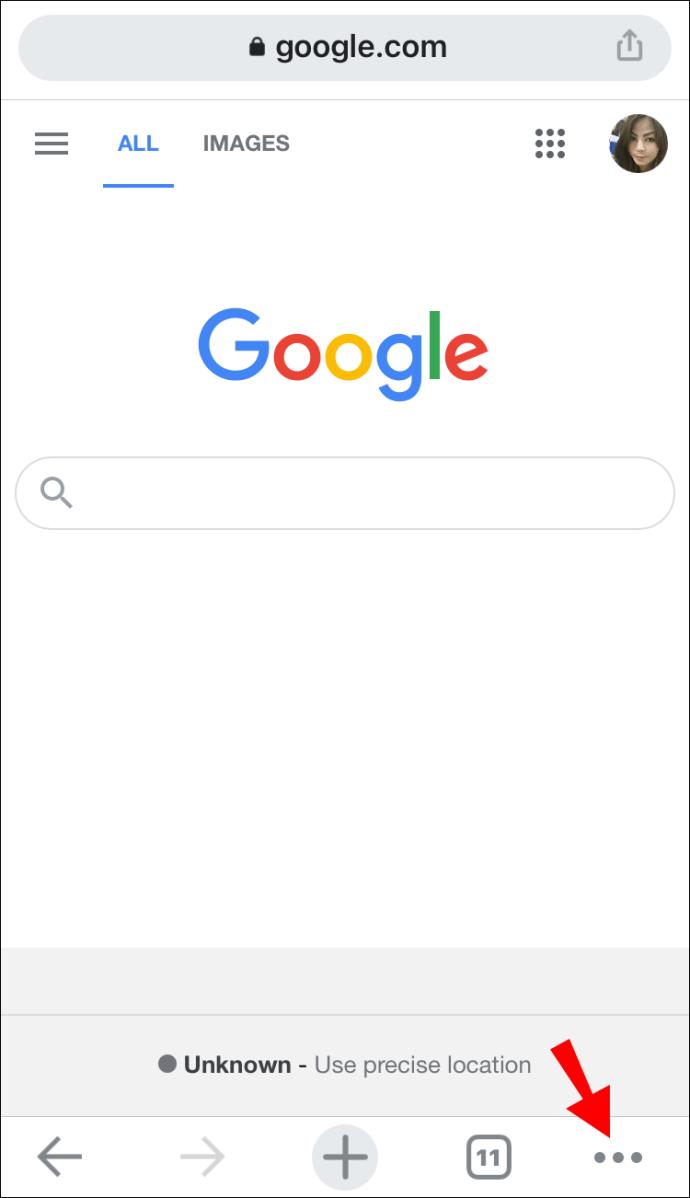
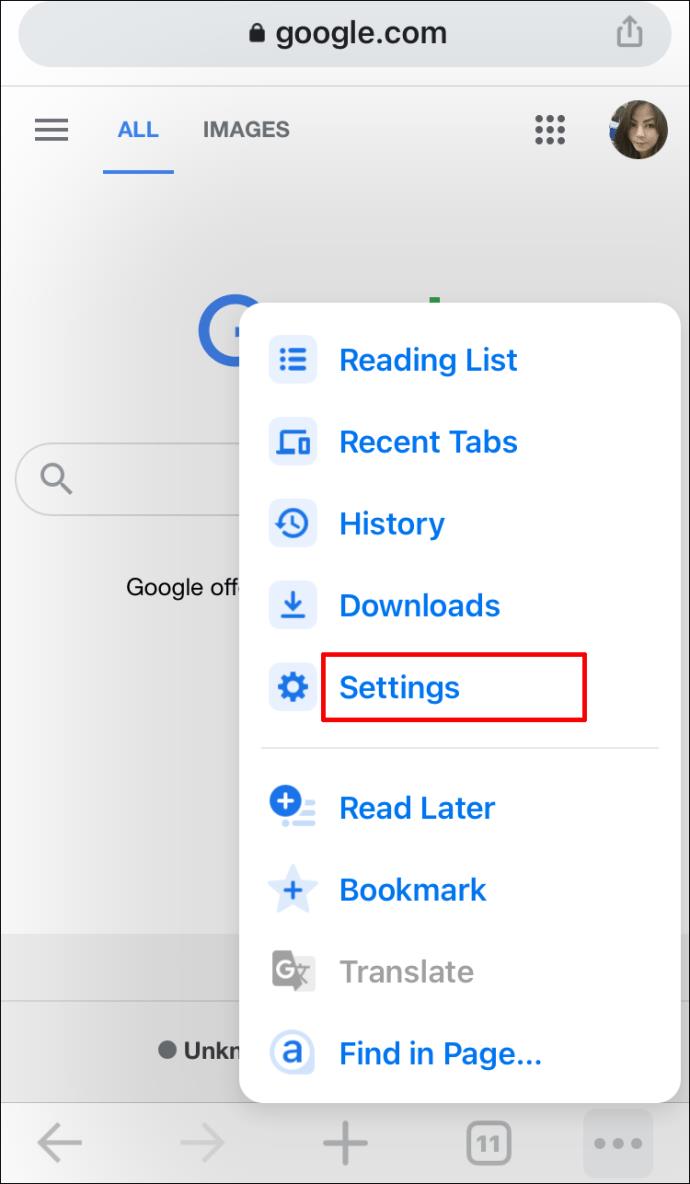
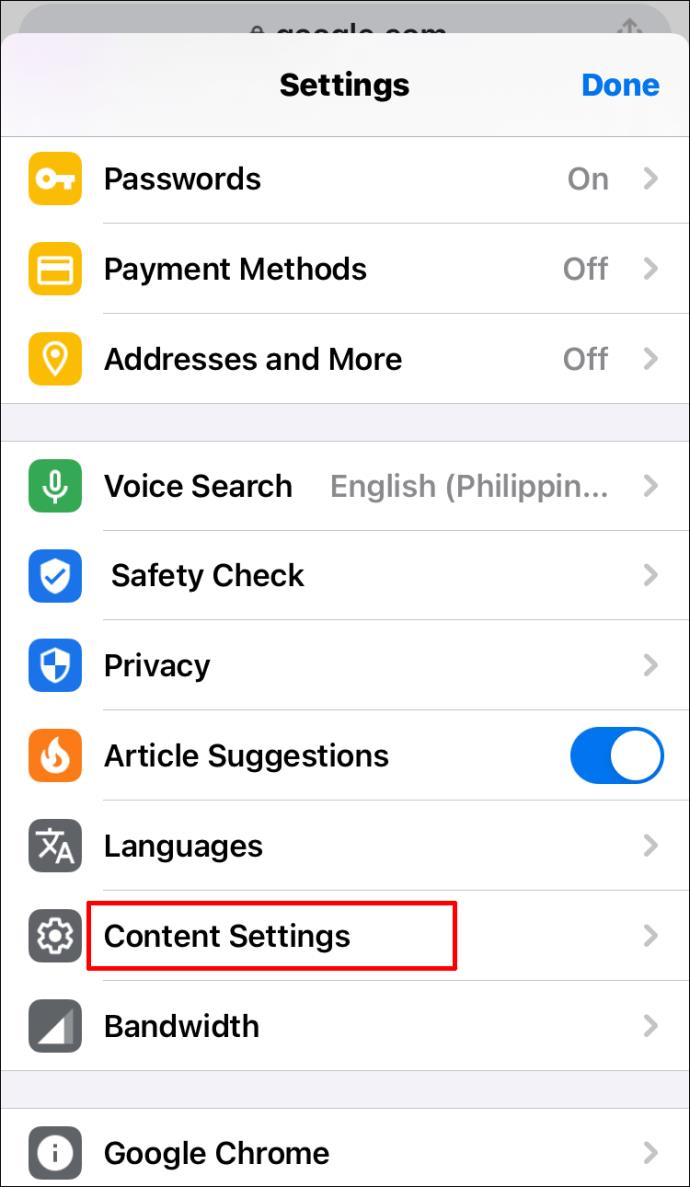
經常問的問題
現在您已經知道如何在 Google Chrome 中添加受信任的網站,您可能想獲得有關瀏覽器網站安全設置的更多詳細信息。閱讀本節以獲得一些最常見問題的答案。
如何在Edge中設置可信站點?
要在 Microsoft Edge 中更改站點安全設置,您必須使用 Windows 控制面板。
1. 打開開始菜單,輸入“控制面板”,然後點擊應用。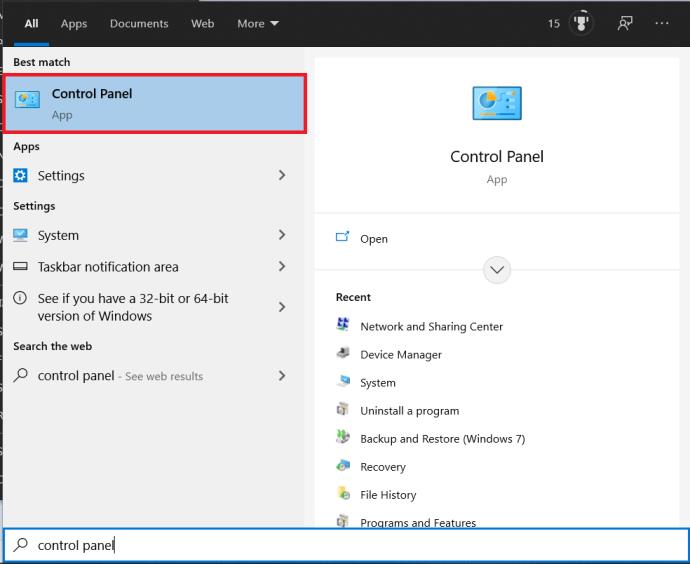
2. 然後,導航到Internet Options,您可能需要將View by選項更改為Small icons。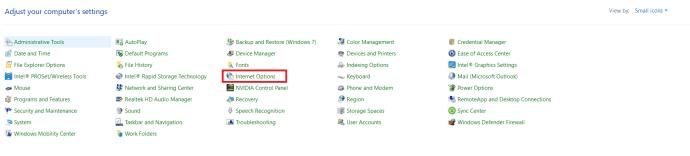
3. 現在,從菜單頂部選擇“安全”選項卡。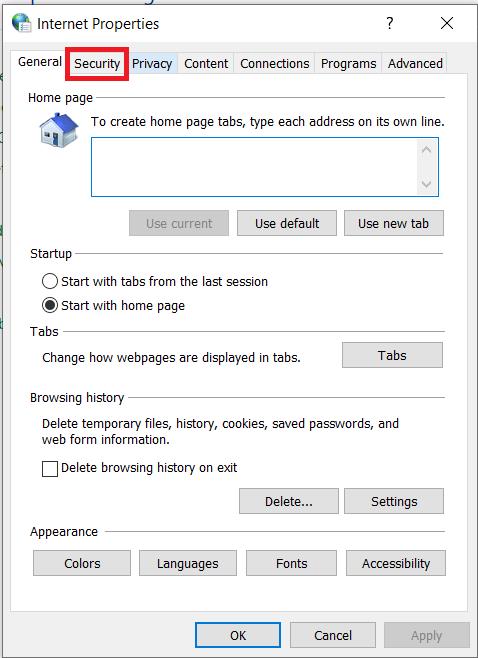
4. 單擊受信任的站點,然後雙擊站點按鈕。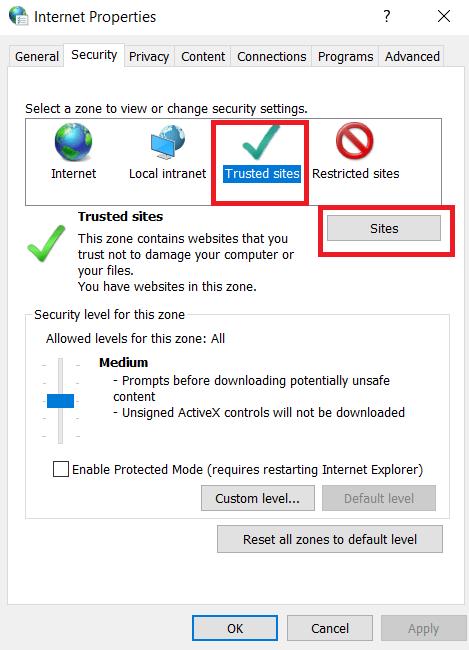
5.在將此網站添加到區域文本框中鍵入網站地址,單擊添加,然後單擊確定。
如何在 Chrome 上允許網站?
如果 Google Chrome 將某個網站識別為不安全,您可以通過網站設置將其標記為受信任。
1. 為此,在 Chrome 中打開所需的網站。
2. 然後,單擊站點地址輸入框旁邊的信息或警告圖標。
3. 選擇站點設置,然後將信息或警告圖標更改為鎖定圖標。更改將自動保存。
或者,您可以同時管理多個網站的安全設置——為此,打開瀏覽器並單擊屏幕右上角的三點圖標。從下拉菜單中選擇設置。導航到隱私和安全,然後導航到站點設置。您將看到您訪問過的所有網站的列表。管理您希望標記為受信任的網站的安全權限。
如何查看可信站點?
在 Google Chrome 中檢查網站的安全狀態非常簡單。
1. 在瀏覽器中打開一個網站,在網址輸入框左側找到相應的圖標。鎖定圖標表示連接是安全的。通過該網站的信息對第三方不可見,但屬於隱私信息。
2. 信息圖標表示信息不足或站點不安全。這意味著網站上的信息不是私人信息。但是,這可以通過訪問 https:// 而不是 http:// 網站版本來更改。只需重新輸入前面帶有 https:// 的網站地址即可。
3. 如果您看到紅色警告圖標,則該網站不安全或危險。來自此類網站的信息很可能會提供給第三方。我們強烈建議不要訪問此類網站,以免洩露您的信息,尤其是當您計劃通過該網站付款時。
如何在註冊表中將站點添加到我的受信任站點?
如果您運行受管理的 Chrome 帳戶並使用 Windows,則可以僅通過 Chrome GPO 將網站標記為受信任。
1. 為此,打開Chrome GPO文件夾並導航至HTTP 身份驗證策略。
2. 然後,選擇已啟用並輸入您希望標記為可信的網站地址。您可以通過 Windows 註冊表管理 GPO 中不可用的瀏覽器策略。
例如,您可以管理擴展安裝阻止列表、啟用安全瀏覽或啟用使用情況和崩潰相關數據的報告。首先,下載這個zip 文件。運行該文件並導航到Configuration,然後選擇Examples。找到 chrome.reg 文件並複制它。使用任何文本編輯器打開此文件,例如 Microsoft Word 或 Google Docs,然後編輯文件的文本。您可以在此處找到特定設置的模板。
為什麼網站在 Chrome 中看起來不安全?
網站地址旁邊的紅色警告標誌或信息圖標表示通過該網站共享的信息不是私人信息。大多數情況下,Chrome 會將前面帶有 http:// 的網站標記為不安全。HTTP 代表超文本傳輸協議。另一方面,HTTPS 是一種安全的超文本傳輸協議。
有些網站有兩個版本,這意味著您可以將網站地址從 http:// 修改為 https://。然後 Chrome 會將該站點識別為安全站點。不要通過 HTTP 網站共享您的付款詳細信息和其他高度隱私的信息。
如何修復 Chrome 中的“您的連接不是私人連接”錯誤?
Chrome 有時會顯示“您的連接不是私人連接”消息並禁止訪問網站。這通常發生在您嘗試使用公共 Wi-Fi 時,例如在機場。在這種情況下,請嘗試登錄任何 http:// 頁面。如果這不起作用,請嘗試以隱身模式登錄同一頁面。如果登錄不成功,問題很可能出在 Chrome 擴展上,您必須將其關閉。您也可以嘗試更新操作系統或關閉防病毒軟件。
注意管理安全設置
希望在我們的指南的幫助下,您能夠輕鬆地在 Google Chrome 中管理站點安全設置。不過請注意,Chrome 通常有正當理由將網站標記為不安全。不要通過未使用加密的網站共享個人信息。如果您訪問的網站經常使用 HTTP,請考慮要求他們切換到 HTTPS 版本以將風險降至最低,或者使用瀏覽器設置或擴展程序自動加密通過 HTTP 發送的流量。
您最喜歡哪個瀏覽器,為什麼?在下面的評論部分分享您的意見。
VPN是什麼? VPN有哪些優缺點?接下來,我們和WebTech360一起探討VPN的定義,以及如何在工作中套用這種模式和系統。
Windows 安全中心的功能遠不止於防禦基本的病毒。它還能防禦網路釣魚、攔截勒索軟體,並阻止惡意應用運作。然而,這些功能並不容易被發現——它們隱藏在層層選單之後。
一旦您學習並親自嘗試,您就會發現加密非常容易使用,並且在日常生活中非常實用。
在下文中,我們將介紹使用支援工具 Recuva Portable 還原 Windows 7 中已刪除資料的基本操作。 Recuva Portable 可讓您將其儲存在任何方便的 USB 裝置中,並在需要時隨時使用。該工具小巧、簡潔、易於使用,並具有以下一些功能:
CCleaner 只需幾分鐘即可掃描重複文件,然後讓您決定哪些文件可以安全刪除。
將下載資料夾從 Windows 11 上的 C 碟移至另一個磁碟機將幫助您減少 C 碟的容量,並協助您的電腦更順暢地運作。
這是一種強化和調整系統的方法,以便更新按照您自己的時間表而不是微軟的時間表進行。
Windows 檔案總管提供了許多選項來變更檔案檢視方式。您可能不知道的是,一個重要的選項預設為停用狀態,儘管它對系統安全至關重要。
使用正確的工具,您可以掃描您的系統並刪除可能潛伏在您的系統中的間諜軟體、廣告軟體和其他惡意程式。
以下是安裝新電腦時推薦的軟體列表,以便您可以選擇電腦上最必要和最好的應用程式!
在隨身碟上攜帶完整的作業系統非常有用,尤其是在您沒有筆記型電腦的情況下。但不要為此功能僅限於 Linux 發行版——現在是時候嘗試複製您的 Windows 安裝版本了。
關閉其中一些服務可以節省大量電池壽命,而不會影響您的日常使用。
Ctrl + Z 是 Windows 中非常常用的組合鍵。 Ctrl + Z 基本上允許你在 Windows 的所有區域中撤銷操作。
縮短的 URL 方便清理長鏈接,但同時也會隱藏真實的目標地址。如果您想避免惡意軟體或網路釣魚攻擊,盲目點擊此類連結並非明智之舉。
經過漫長的等待,Windows 11 的首個重大更新終於正式發布。













